hogyan kell futtatni egy alkalmazást szolgáltatásként (hozzon létre egy felhasználó által definiált szolgáltatás).
ha egy alkalmazást szolgáltatásként szeretne futtatni a Windows operációs rendszerben, akkor olvassa tovább ezt az oktatóanyagot. Mint tudják, a program futtatásának általános módszerei A Windows indításakor az, hogy a programot a Windows indítási mappájába helyezik, vagy a programot indításkor a Windows rendszerleíró adatbázis segítségével futtatják, vagy az alkalmazást a Feladatütemező segítségével indítják el. Bár ezek a módszerek a legtöbb esetben hatékonyak, bizonyos esetekben szükség van egy alkalmazás futtatására indításkor Windows szolgáltatásként, a felhasználó bejelentkezése vagy a felhasználó interakciója előtt.
ez az oktatóanyag lépésről lépésre ismerteti, hogyan hozhat létre Windows szolgáltatást bármely programmal A Windows 10, 8, 7 & szerver operációs rendszerben.
hogyan lehet futtatni bármely alkalmazást Windows szolgáltatásként.
1.módszer. Az alkalmazás futtatása Windows szolgáltatásként a RunAsService segédprogram használatával.
2.módszer. Futtassa a programot szolgáltatásként az NSSM segédprogram használatával.
1. módszer. Bármely alkalmazás futtatása Windows szolgáltatásként a ‘Futtatás szolgáltatásként’ segédprogrammal.
a felhasználó által definiált szolgáltatás bármely programból történő létrehozásának első módja a “RunAsService” segédprogram használata.
1. Töltse le a RUNASSERVICE eszközt a számítógépére.
2. Helyezze át vagy másolja a letöltött fájlt RunAsService.exe, a C meghajtó gyökérmappájába:\. *
* MEGJEGYZÉS (fontos): elhelyezheti a “RunAsService.exe ” eszköz bármely kívánt helyre a lemezen, de ügyeljen arra, hogy az eszközt ugyanazon a helyen tartsa, hogy a telepített szolgáltatás(ok) továbbra is működjenek.
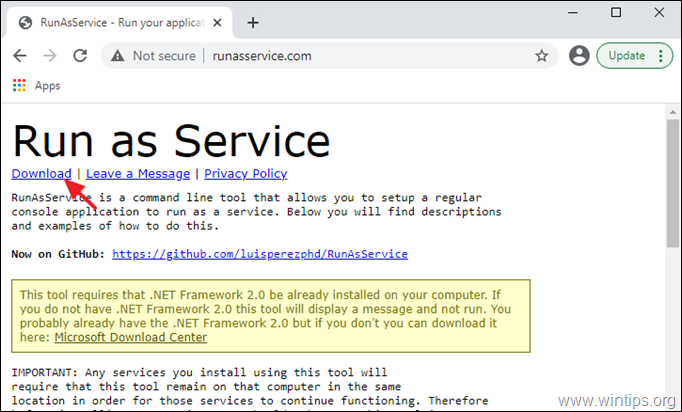
3. Nyissa meg a parancssort rendszergazdaként.
4. A parancssorba írja be: cd\
5. Most telepítse a kívánt alkalmazást szolgáltatásként, a következő paranccsal: *
- RunAsService install “szolgáltatásnév “”Megjelenítési név” “PathToExecutable”
Megjegyzések:
1. A fenti parancsban cserélje ki az értékeket piros betűkkel az alábbiak szerint:
név: írja be a létrehozni kívánt szolgáltatás nevét. A szolgáltatás neve segítségével manuálisan elindíthatja vagy leállíthatja a szolgáltatást a jövőben a “net start” vagy a “net stop” parancsok megadásával.
Megjelenítési név: ha szeretné, írjon be egy másik nevet a Windows-szolgáltatások listájához. Így jelenik meg a szolgáltatás neve a szolgáltatások listájában. Ha nincs megadva “Megjelenítési név”, akkor a Megjelenítési név megegyezik a létrehozott szolgáltatás” Szolgáltatásnévével”.
PathToExecutable: írja be a Windows szolgáltatásként futtatni kívánt alkalmazás teljes elérési útját.
például: a “Jegyzettömb.exe “alkalmazás Windows szolgáltatásként a “Notepad” névvel, adja meg a következő parancsot:
- RunAsService telepítése “Jegyzettömb” “C:\Windows\System32\notepad.exe”
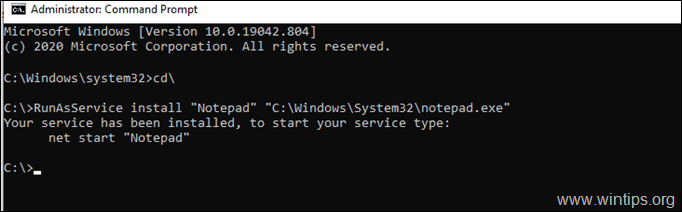
2. Ha a fenti parancs végrehajtása után a következő üzenet jelenik meg: “egy alkalmazásnak szüksége van a.Net-keretrendszer 2.0 funkciójára a működéshez”, kattintson a funkció letöltése és telepítése gombra, vagy töltse le a. Net-keretrendszer 2.0-t a Microsoft letöltőközpontjából.
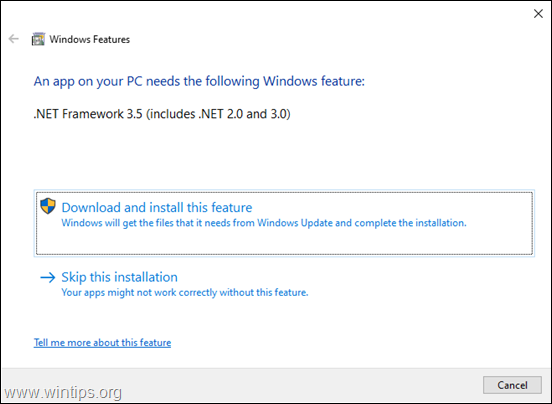
6. A parancs végrehajtása után egy új Windows szolgáltatás jelenik meg a szolgáltatások listájában, a “RunAsService” parancsban megadott névvel. Az újonnan létrehozott szolgáltatás futtatása indításkor:
a. kattintson a jobb gombbal a szolgáltatásra, majd válassza a Tulajdonságok lehetőséget.
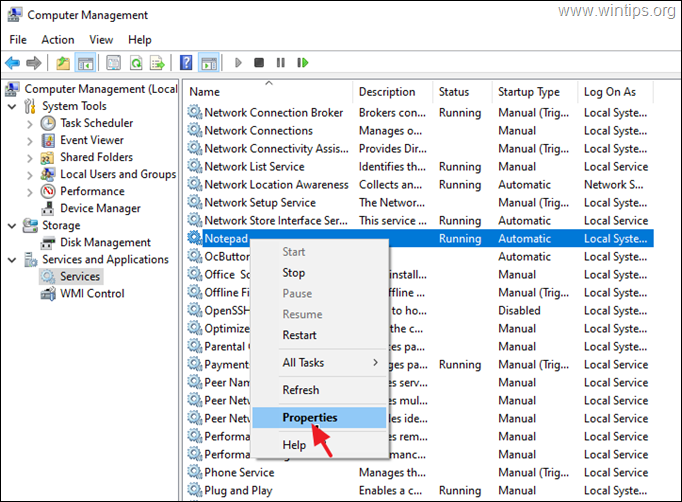
b. győződjön meg arról, hogy az Indítási típus beállítása Automatikus.
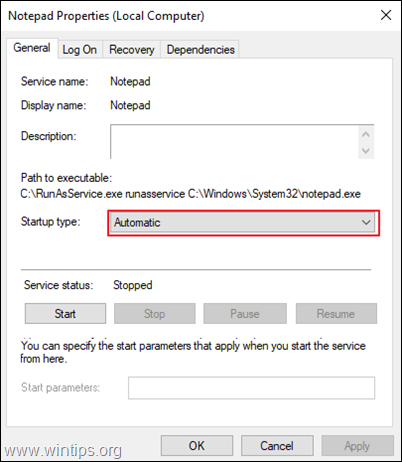
C. indítsa újra a számítógépet, hogy tesztelje a szolgáltatást. *
* Megjegyzések:
1. A szolgáltatást bármikor elindíthatja vagy leállíthatja a “net start” vagy a “net stop” parancsok futtatásával a parancssorban (Admin).
2. Ha a jövőben el akarja távolítani a telepített szolgáltatást:
a. Állítsa le a szolgáltatást a parancs futtatásával Admin Parancssor:
- net stop “szolgáltatásnév”
net stop “Notepad”
b. távolítsa el a szolgáltatást a következő parancs megadásával:
- RunAsService uninstall “ServiceName”
például RunAsService uninstall “Jegyzettömb”
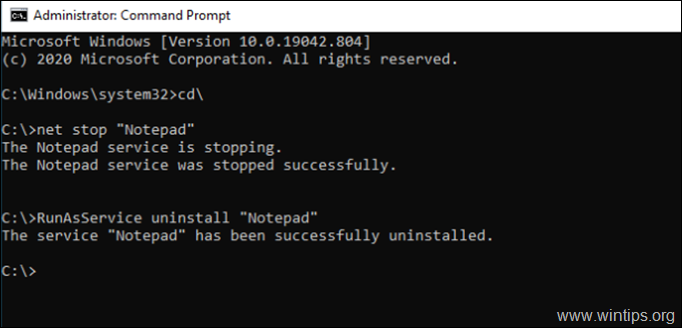
2.módszer. Hogyan kell futtatni egy programot, mint egy szolgáltatás segítségével NSSM.
a második módszer bármely alkalmazás szolgáltatásként történő futtatására a Windows rendszerben a nem szívó szolgáltatáskezelő eszköz használatával történik.
1. Letöltés NSSM.
2. Bontsa ki a letöltött ZIP fájlt.
3. Nevezze át a kibontott mappát (például “nssm-2.24”) NSSM-re.
4. Másolja az NSSM mappát a C meghajtó gyökérmappájába: \
5. Nyissa meg a parancssort rendszergazdaként, majd keresse meg az NSSM mappát a következő parancsok beírásával (minden parancs beírása után nyomja meg az Enter billentyűt):
- cd \
- CD nssm
6. Most a Windows verziójának (32 vagy 64 bites) megfelelően keresse meg a két almappa egyikét, írja be a megfelelő parancsot (majd nyomja meg az Enter billentyűt).
- ha a saját 64 bites Windows, Típus: cd win64
- ha a saját 32 bites Windows, Típus: cd win32
7. Most írja be a következő parancsot: *
- nssm telepítése
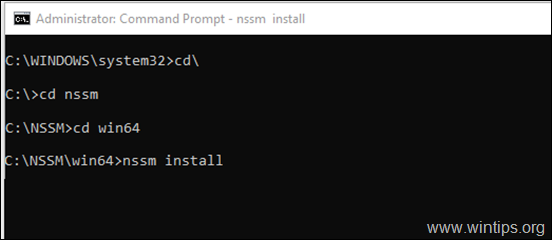
8. A megnyíló ablakban:
8a. nyomja meg a fa (3) pont gombot következő ![]() az elérési úthoz, majd válassza ki az alkalmazás futtatható fájlját, amelyet szolgáltatásként szeretne futtatni.
az elérési úthoz, majd válassza ki az alkalmazás futtatható fájlját, amelyet szolgáltatásként szeretne futtatni.

8b. ha végzett, írja be az új szolgáltatás nevét, majd kattintson a szolgáltatás telepítése gombra.
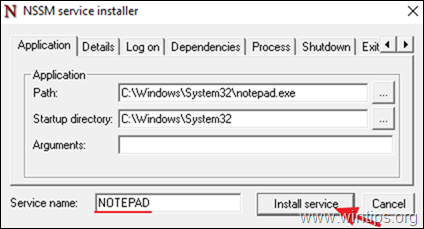
8c. kattintson az OK gombra a “szolgáltatás sikeresen telepítve” üzenethez, és kész! *
* Megjegyzések:
1. Miután telepítette a szolgáltatást az NSSM szolgáltatás telepítőjével, egy új Windows szolgáltatás jelenik meg a szolgáltatások listájában, a szolgáltatás nevében megadott névvel, mint bármely más Windows szolgáltatás.
2. A szolgáltatás jövőbeni eltávolítása:
a. Kövesse a fenti 5 & 6 lépéseket, majd írja be a következő parancsot: *
- nssm szolgáltatásnév eltávolítása
* Megjegyzés: ahol ServiceName = az NSSM segédprogrammal létrehozott szolgáltatás neve.
például az nssm eltávolítja a jegyzettömböt ebben a példában.
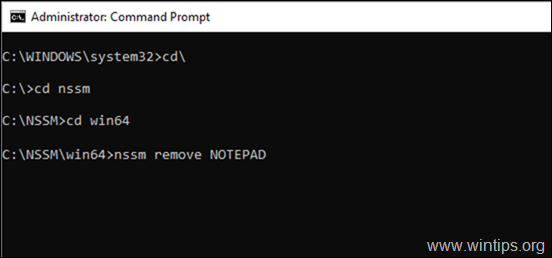
B. végül kattintson az Igen gombra a szolgáltatás eltávolításához.
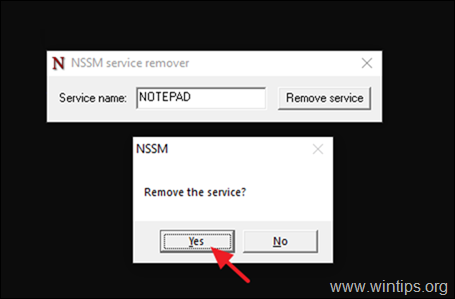
ez az! Hadd tudja, ha ez az útmutató segített azáltal, hogy a megjegyzést a tapasztalat. Kérjük, lájkolja és ossza meg ezt az útmutatót, hogy segítsen másoknak.

részmunkaidős vagy teljes munkaidős MŰSZAKI írókat keresünk csapatunkhoz! Ez egy távoli pozícióról szól, amelyet a világ bármely pontjáról képzett technikai írók alkalmazhatnak. Kattintson ide további részletekért.




